电脑打不开网络设置程序的原因
当电脑无法正常打开网络设置程序时,可能存在多种原因。其中,最常见的问题之一是系统文件损坏或缺失。这可能是由于操作系统的不稳定性,或者是某些恶意软件的破坏导致的。
网络设置程序无法打开的解决方法

首先,尝试重新启动电脑,有时候仅仅是电脑出现了一些临时的问题导致网络设置程序无法打开。如果重新启动后问题依然存在,可以尝试运行系统自带的修复工具,例如系统文件检查工具sfc /scannow。
如果以上方法无效,可能需要进入安全模式下进行操作。在安全模式下,可以排除第三方软件的干扰,有助于找出问题所在。同时,也可以尝试通过安全模式修复系统文件或恢复到之前的系统还原点。
使用命令行修复网络设置程序无法打开的问题
在一些情况下,可以通过命令行工具修复网络设置程序的问题。打开命令提示符(以管理员身份运行),输入以下命令:
netsh winsock reset
这个命令用于重置Winsock目录,可以修复网络设置程序无法打开的问题。执行完命令后,重新启动电脑,看看是否问题得到解决。
卸载并重新安装网络适配器驱动程序
如果电脑的网络设置程序依然无法正常打开,可能是网络适配器驱动程序出现了问题。可以尝试卸载当前的网络适配器驱动程序,并重新安装最新版本的驱动程序。
首先,在设备管理器中找到网络适配器,右键点击选择卸载设备。然后,前往电脑厂商的官方网站或网络适配器生产商网站,下载最新的适配器驱动程序,并进行安装。
检查网络设置程序相关服务的状态
在电脑的服务设置中,有一些与网络相关的服务对于网络设置程序的正常运行非常重要。可以通过以下步骤检查这些服务的状态:
1. 按下Win + R组合键,打开运行窗口,输入services.msc并回车。
2. 在服务窗口中找到以下服务并确保它们的状态为“运行”:
- DHCP Client
- DNS Client
- Network Location Awareness
- Network Store Interface Service
3. 如果有以上服务停止了运行,右键点击服务选择“启动”。
电脑无法正常打开网络设置程序可能给我们的日常使用带来一定的困扰,但通过以上的方法,大部分问题都可以得到解决。如果自行尝试解决无效,建议及时寻求专业人士的帮助,以确保问题能够迅速有效地解决。

 电脑网络设置打不开卡死(电脑网络设置异常导致程序卡死)
电脑网络设置打不开卡死(电脑网络设置异常导致程序卡死) 电脑装系统打不开网络设置(电脑系统问题无法打开网络设置)
电脑装系统打不开网络设置(电脑系统问题无法打开网络设置) 国产电脑设置打不开软件(国产电脑设置打不开软件解决方案大揭秘)
国产电脑设置打不开软件(国产电脑设置打不开软件解决方案大揭秘) 电脑网络共享设置打不开(电脑网络共享设置无法打开问题解决)
电脑网络共享设置打不开(电脑网络共享设置无法打开问题解决) 苹果电脑打不开网络设置(苹果电脑网络设置突然无法打开)
苹果电脑打不开网络设置(苹果电脑网络设置突然无法打开) 设置电脑网络网页打不开(电脑网络问题无法打开网页怎么办?)
设置电脑网络网页打不开(电脑网络问题无法打开网页怎么办?) 卸载网络设置后电脑打不开(电脑无法启动问题卸载网络设置引发电脑打不开)
卸载网络设置后电脑打不开(电脑无法启动问题卸载网络设置引发电脑打不开)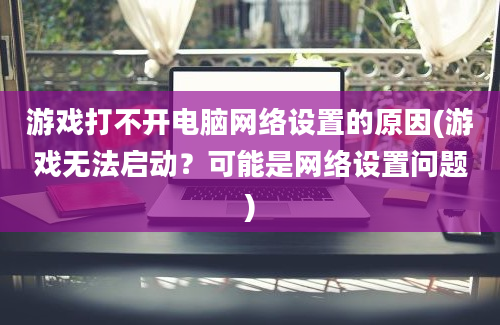 游戏打不开电脑网络设置的原因(游戏无法启动?可能是网络设置问题)
游戏打不开电脑网络设置的原因(游戏无法启动?可能是网络设置问题)



